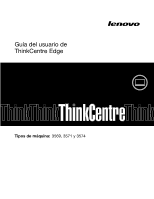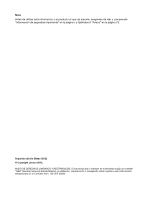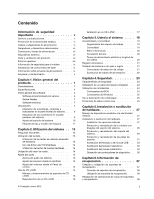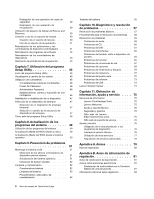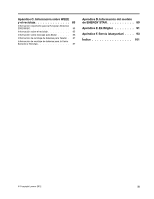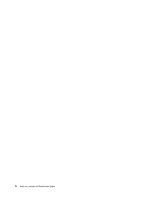Lenovo ThinkCentre Edge 72z (Spanish) User Guide
Lenovo ThinkCentre Edge 72z Manual
 |
View all Lenovo ThinkCentre Edge 72z manuals
Add to My Manuals
Save this manual to your list of manuals |
Lenovo ThinkCentre Edge 72z manual content summary:
- Lenovo ThinkCentre Edge 72z | (Spanish) User Guide - Page 1
Guía del usuario de ThinkCentre Edge Tipos de máquina: 3569, 3571 y 3574 - Lenovo ThinkCentre Edge 72z | (Spanish) User Guide - Page 2
Avisos" en la página 79. Segunda edición (Mayo 2012) © Copyright Lenovo 2012. AVISO DE DERECHOS LIMITADOS Y RESTRINGIDOS: Si los productos o software se suministran según el contrato "GSA" (General Services Administration), la utilización, reproducción o divulgación están sujetas a las restricciones - Lenovo ThinkCentre Edge 72z | (Spanish) User Guide - Page 3
posterior del sistema 9 Ajuste del soporte del sistema 10 Etiqueta de tipo y modelo de máquina . . CD y DVD 16 Reproducción de un CD o DVD 16 © Copyright Lenovo 2012 Grabación en un CD o DVD 17 Capítulo 3. Usted y ñas 24 Contraseñas de BIOS 24 Contraseñas de Windows 25 Uso y descripción de - Lenovo ThinkCentre Edge 72z | (Spanish) User Guide - Page 4
contraseñas . . . 46 Power-On Password 46 Administrator Password 46 ) del BIOS desde un disco . . 49 Actualización (flash) del BIOS desde el 55 Capítulo 10. Diagnóstico impresora 72 Problemas del puerto serie 72 Problemas de software 73 Problemas de USB 73 Lenovo Solution ThinkCentre Edge - Lenovo ThinkCentre Edge 72z | (Spanish) User Guide - Page 5
ón Europea y Noruega 87 Apéndice D. Información del modelo de ENERGY STAR 89 Apéndice E. Ek Bilgiler 91 Apéndice F. Servis istasyonlari . . . . 93 Índice 101 © Copyright Lenovo 2012 iii - Lenovo ThinkCentre Edge 72z | (Spanish) User Guide - Page 6
iv Guía del usuario de ThinkCentre Edge - Lenovo ThinkCentre Edge 72z | (Spanish) User Guide - Page 7
de seguridad importante PRECAUCIÓN: Antes de utilizar este manual, asegúrese de leer y comprender toda la configuración, puede obtener una versión en formato PDF (Portable Document Format) en el sitio web de soporte de Lenovo® en http://www.lenovo.com/support. También puede descargar la Guía de - Lenovo ThinkCentre Edge 72z | (Spanish) User Guide - Page 8
cualquiera de los extremos muestren indicios de corrosión o sobrecalentamiento, o si el cable de alimentación tiene daños de cualquier tipo. vi Guía del usuario de ThinkCentre Edge - Lenovo ThinkCentre Edge 72z | (Spanish) User Guide - Page 9
de alimentación y muchos accesorios generan calor durante su funcionamiento normal. Un contacto prolongado con el cuerpo puede provocar molestias o posibles quemaduras en la piel. © Copyright Lenovo 2012 vii - Lenovo ThinkCentre Edge 72z | (Spanish) User Guide - Page 10
aire. Pueden afectar a un enfriamiento adecuado. Entorno operativo El entorno óptimo en el cual debe utilizar el sistema es entre 10°C y 35°C (50°F y 95°F) con una humedad que oscila entre el 35% y el 80%. Si el culas en el teclado que pueden provocar daños. viii Guía del usuario de ThinkCentre Edge - Lenovo ThinkCentre Edge 72z | (Spanish) User Guide - Page 11
rayo. Información sobre la fuente de alimentación Nunca saque la cubierta de una fuente de alimentación, o cualquier otra pieza, que tenga la siguiente etiqueta. © Copyright Lenovo 2012 ix - Lenovo ThinkCentre Edge 72z | (Spanish) User Guide - Page 12
que contenga material inflamable para limpiar el sistema. Pulverice el detergente en un trapo suave y, a continuación, limpie la superficie del sistema. x Guía del usuario de ThinkCentre Edge - Lenovo ThinkCentre Edge 72z | (Spanish) User Guide - Page 13
Windows, haga clic en Inicio, haga clic derecho en Sistema y seleccione Propiedades para ver la información. Microprocesador El sistema se proporciona con uno de los siguientes microprocesadores (el tamaño de memoria caché interna varía según el tipo de modelo): • Microprocesador Intel® Core™ i3 - Lenovo ThinkCentre Edge 72z | (Spanish) User Guide - Page 14
(WMI) Instrumental de administración de Windows es un conjunto de extensiones del Modelo de controlador de Windows. Proporciona una interfaz de sistema operativo a través de la cual los componentes instrumentados proporcionan información y notificaciones. 2 Guía del usuario de ThinkCentre Edge - Lenovo ThinkCentre Edge 72z | (Spanish) User Guide - Page 15
tipo de modelo) • Linux® • Microsoft Windows XP Professional SP 3 1. En el momento en que se imprimió esta publicación, se estaba certificando o comprobando la compatibilidad de los sistemas operativos que se listan aquí. Después de la publicación de este manual, puede que Lenovo determine que otros - Lenovo ThinkCentre Edge 72z | (Spanish) User Guide - Page 16
20% a 80% (no condensada) • Altitud: En funcionamiento: de -50 a 10.000 pies (de -15,2 a 3.048 m) Almacenamiento: de -50 a 35.000 pies (de -15,2 a 10.668 m) Electricidad de entrada • Voltaje de entrada: - Rango bajo: Mínimo: y el sistema operativo preinstalado. 4 Guía del usuario de ThinkCentre Edge - Lenovo ThinkCentre Edge 72z | (Spanish) User Guide - Page 17
de contraseñas ThinkVantage Power Manager Controles de energía , contraseña de la unidad de disco duro y contraseña de Windows. De esta forma la autenticación de la huella dactilar puede sustituir soporte a esta opción. Lenovo Solution Center El programa Lenovo Solution Center le permite solucionar - Lenovo ThinkCentre Edge 72z | (Spanish) User Guide - Page 18
Power Manager El programa ThinkVantage Power Manager permite gestionar la energía del sistema ThinkCentre® Edge de forma cómoda, flexible y completa. Mediante ThinkVantage Power operativo Windows. Nota: Si el icono de Mejoras en copia de seguridad y restauración del programa Lenovo ThinkVantage - Lenovo ThinkCentre Edge 72z | (Spanish) User Guide - Page 19
es una herramienta que se utiliza para ver, imprimir y hacer búsquedas en documentos PDF. Software antivirus El sistema se proporciona con software antivirus que puede utilizarse para detectar y eliminar virus. Lenovo proporciona una versión completa de software antivirus en la unidad de disco duro - Lenovo ThinkCentre Edge 72z | (Spanish) User Guide - Page 20
Altavoz interno 8 Lector de tarjetas (disponible en algunos modelos) 9 Conector USB (puerto USB 2) 10 Conector de auriculares 11 Conector de micrófono 12 Conector USB (puerto USB 1) Conector Conector de se utiliza para conectar dispositivos USB adicionales. 8 Guía del usuario de ThinkCentre Edge - Lenovo ThinkCentre Edge 72z | (Spanish) User Guide - Page 21
alto rendimiento, un monitor de entrada directa u otros dispositivos que utilicen un conector DisplayPort. Se utiliza para conectar un cable Ethernet para una LAN (red de área local). Nota: Para utilizar el sistema dentro de los límites establecidos por FCC para los aparatos de Clase B, utilice un - Lenovo ThinkCentre Edge 72z | (Spanish) User Guide - Page 22
esté como mínimo de 11° respecto a la vertical; en caso contrario, el sistema estará inestable y podría caer. 32° 11° Figura 3. Ajuste del soporte del sistema 10 Guía del usuario de ThinkCentre Edge - Lenovo ThinkCentre Edge 72z | (Spanish) User Guide - Page 23
Etiqueta de tipo y modelo de máquina La etiqueta de tipo y modelo de máquina permite identificar el sistema. Si se pone en contacto con Lenovo para obtener ayuda, la información de tipo y modelo de máquina permite a los técnicos de soporte identificar el sistema y proporcionar un servicio más rápido - Lenovo ThinkCentre Edge 72z | (Spanish) User Guide - Page 24
12 Guía del usuario de ThinkCentre Edge - Lenovo ThinkCentre Edge 72z | (Spanish) User Guide - Page 25
ú Inicio están ubicadas al lado de la tecla Alt a ambos lados de la barra espaciadora. Tienen el logotipo de Windows. Cuando se pulsa cualquiera de estas teclas, se abre el menú Inicio de Windows. El estilo del logotipo de Windows varía dependiendo del tipo de teclado. © Copyright Lenovo 2012 13 - Lenovo ThinkCentre Edge 72z | (Spanish) User Guide - Page 26
que permite abrir el completo centro de información y ayuda incorporado de Lenovo. En el sistema operativo Windows 7, al presionar el botón ThinkVantage se abre el programa SimpleTap. función de propiedades del mouse en el Panel de control de Windows. 14 Guía del usuario de ThinkCentre Edge - Lenovo ThinkCentre Edge 72z | (Spanish) User Guide - Page 27
barra de tareas, que se encuentra en la esquina inferior derecha del escritorio de Windows. Haga clic en el icono de volumen y mueva el graduador hacia arriba o DVD, ésta puede leer discos DVD-ROM, discos DVD-R, discos DVD-RAM, discos DVD-RW y todos los tipos de CD, como discos CD-ROM, discos CD - Lenovo ThinkCentre Edge 72z | (Spanish) User Guide - Page 28
Si tiene una unidad de DVD grabable, también puede grabar en discos DVD-R, discos DVD-RW, discos DVD-RAM tipo II, discos CD-RW estándar y de alta velocidad, y discos CD-R. Sigas estas directrices al utilizar o empujando la bandeja hacia adelante con suavidad. 16 Guía del usuario de ThinkCentre Edge - Lenovo ThinkCentre Edge 72z | (Spanish) User Guide - Page 29
siguiente: 1. Pulse Inicio ➙ Todos los programas ➙ Corel DVD MovieFactory Lenovo Edition. 2. Siga las instrucciones que aparecen en pantalla. Para obtener con el programa. También puede grabar CD y DVD de datos con Windows Media Player. Para obtener más información, consulte "Ayuda y soporte técnico" - Lenovo ThinkCentre Edge 72z | (Spanish) User Guide - Page 30
18 Guía del usuario de ThinkCentre Edge - Lenovo ThinkCentre Edge 72z | (Spanish) User Guide - Page 31
en el sistema operativo, otras se pueden adquirir a los proveedores o bien puede acceder a ellas a través de la World Wide Web: http://www.lenovo.com/healthycomputing Organización del espacio de trabajo Para aprovechar al máximo su sistema, disponga el equipo que utilice y el área de trabajo de - Lenovo ThinkCentre Edge 72z | (Spanish) User Guide - Page 32
pudiera desplazar accidentalmente. Para obtener más información sobre los cables de alimentación, consulte "Cables y adaptadores de alimentación" en la página vi. 20 Guía del usuario de ThinkCentre Edge - Lenovo ThinkCentre Edge 72z | (Spanish) User Guide - Page 33
áticamente después de usar el sistema por algunos momentos. Siga las instrucciones en la pantalla para registrar su sistema. • Vaya a http://www.lenovo.com/register y siga las instrucciones en pantalla para registrar su equipo. Traslado del sistema a otro país o región Al trasladar el sistema a otro - Lenovo ThinkCentre Edge 72z | (Spanish) User Guide - Page 34
que adquirir adaptadores de enchufe o nuevos cables de alimentación. Puede pedir los cables de alimentación directamente a Lenovo. Para obtener información sobre el cable de alimentación y los números de pieza, diríjase a: http://www.lenovo.com/powercordnotice 22 Guía del usuario de ThinkCentre Edge - Lenovo ThinkCentre Edge 72z | (Spanish) User Guide - Page 35
" en la página 47. • Arranque sin teclado ni ratón El sistema puede iniciar sesión en el sistema operativo sin tener teclado ni mouse conectado. © Copyright Lenovo 2012 23 - Lenovo ThinkCentre Edge 72z | (Spanish) User Guide - Page 36
buscando Kensington en: http://www.lenovo.com/support Figura 5. Cable de bloqueo integrado Utilización de contraseñas Puede establecer una gran variedad de contraseñas mediante el sistema operativo Microsoft Windows y mediante el sistema básico de entrada/salida (BIOS) del sistema para ayudarle - Lenovo ThinkCentre Edge 72z | (Spanish) User Guide - Page 37
detalles sobre el uso de Windows Firewall, consulte "Ayuda y soporte técnico" en la página 75. Protección de datos contra virus El sistema se proporciona con un programa antivirus que permite proteger el sistema frente a la infección por virus, detectar y eliminar virus. Lenovo proporciona una versi - Lenovo ThinkCentre Edge 72z | (Spanish) User Guide - Page 38
26 Guía del usuario de ThinkCentre Edge - Lenovo ThinkCentre Edge 72z | (Spanish) User Guide - Page 39
de leer o comprender el "Información de seguridad importante" en la página v. Notas: 1. Utilice sólo piezas del sistema proporcionadas por Lenovo. 2. Al instalar o sustituir una opción, siga las instrucciones correspondientes de esta sección junto con las instrucciones proporcionadas con la opci - Lenovo ThinkCentre Edge 72z | (Spanish) User Guide - Page 40
del sistema y luego levántela y retírela del sistema. Figura 6. Extracción de la cubierta con bisagras del soporte del sistema 28 Guía del usuario de ThinkCentre Edge - Lenovo ThinkCentre Edge 72z | (Spanish) User Guide - Page 41
6. Para volver a instalar la cubierta con bisagras del soporte del sistema, colóquela en el sistema de modo que las dos pestañas de plástico de la cubierta con bisagras se alineen con los correspondientes orificios en el sistema. Figura 7. Reinstalación de la cubierta con bisagras del soporte del - Lenovo ThinkCentre Edge 72z | (Spanish) User Guide - Page 42
fijar el soporte del sistema al sistema. Figura 10. Reinstalación del soporte del sistema 5. Reinstale la cubierta con bisagras del soporte del sistema. Consulte "Extracción y reinstalación de la cubierta con bisagras del soporte del sistema" en la página 28. 30 Guía del usuario de ThinkCentre Edge - Lenovo ThinkCentre Edge 72z | (Spanish) User Guide - Page 43
Extracción y reinstalación de las patas de soporte Atención: No abra el sistema ni intente repararlo antes de leer o comprender el "Información de seguridad importante" en la página v. Nota: Cuando se usa un soporte de pared, las patas de soporte se pueden extraer y reinstalar como guste. En esta - Lenovo ThinkCentre Edge 72z | (Spanish) User Guide - Page 44
13. Apriete del tornillo para fijar las patas de soporte al sistema 8. Reinstale la goma de cada pata de soporte. 32 Guía del usuario de ThinkCentre Edge - Lenovo ThinkCentre Edge 72z | (Spanish) User Guide - Page 45
Figura 14. Reinstalación de la goma de cada pata de soporte Sustitución del teclado o del mouse USB Atención: No abra el sistema ni intente repararlo antes de leer o comprender el "Información de seguridad importante" en la página v. En este apartado se ofrecen instrucciones sobre cómo sustituir el - Lenovo ThinkCentre Edge 72z | (Spanish) User Guide - Page 46
a continuación. 6. Presione el botón de encendido de la parte inferior del mouse inalámbrico y luego está listo para su uso. 34 Guía del usuario de ThinkCentre Edge - Lenovo ThinkCentre Edge 72z | (Spanish) User Guide - Page 47
Presione el botón de liberación del compartimiento de la batería. Extraiga la mochila USB Figura 17. Cómo abrir el compartimiento de la batería Figura 18. Extracción de la mochila USB Conecte la mochila USB a un conector USB disponible en la computadora. Inserte dos baterías AA en el - Lenovo ThinkCentre Edge 72z | (Spanish) User Guide - Page 48
controladores de dispositivo para sistemas operativos que no se entregan previamente instalados en: http://www.lenovo.com/support. Las instrucciones de instalación se proporcionan en archivos léame, junto con los archivos de controladores de dispositivo. 36 Guía del usuario de ThinkCentre Edge - Lenovo ThinkCentre Edge 72z | (Spanish) User Guide - Page 49
de Mejoras en copia de seguridad y restauración del programa Lenovo ThinkVantage Tools está atenuado, indica que debe instalar el programa contener un soporte de arranque y un soporte de datos. La licencia de Microsoft Windows le permite crear sólo un soporte de datos, por lo que es importante que - Lenovo ThinkCentre Edge 72z | (Spanish) User Guide - Page 50
disco duro, puede restaurar el contenido completo de la unidad de disco duro, restaurar solamente los archivos seleccionados o restaurar solamente el sistema operativo y las aplicaciones Windows conservando los otros datos en el disco duro. 38 Guía del usuario de ThinkCentre Edge - Lenovo ThinkCentre Edge 72z | (Spanish) User Guide - Page 51
una operación de copia de seguridad con el programa Rescue and Recovery en el sistema operativo Windows 7, haga lo siguiente: 1. En el escritorio de Windows, pulse Inicio ➙ Todos los programas ➙ Lenovo ThinkVantage Tools ➙ Mejoras en copia de seguridad y restauración. Se abre el programa Rescue and - Lenovo ThinkCentre Edge 72z | (Spanish) User Guide - Page 52
es posible, haga copias de los archivos importantes. Si no puede iniciar el sistema operativo Windows, puede utilizar la característica de rescate de archivos del espacio de trabajo de Rescue de rescate en el sistema operativo Windows 7, realice lo siguiente: 40 Guía del usuario de ThinkCentre Edge - Lenovo ThinkCentre Edge 72z | (Spanish) User Guide - Page 53
1. En el escritorio de Windows, pulse Inicio ➙ Todos los programas ➙ Lenovo ThinkVantage Tools ➙ Mejoras en copia de seguridad y preinstaladas. Para volver a instalar las aplicaciones seleccionadas preinstaladas en el sistema Lenovo(R), haga lo siguiente: 1. Encienda el sistema. 2. Vaya al - Lenovo ThinkCentre Edge 72z | (Spanish) User Guide - Page 54
DRIVERS. En la carpeta DRIVERS hay Windows para obtener más información. • Para volver a instalar los programas de aplicación seleccionados preinstalados por Lenovo, realice las siguientes acciones: 1. Encienda el sistema. 2. Vaya al directorio C:\SWTOOLS. 42 Guía del usuario de ThinkCentre Edge - Lenovo ThinkCentre Edge 72z | (Spanish) User Guide - Page 55
ón y utilización de soportes de recuperación" en la página 37. Nota: Si no puede acceder al espacio de trabajo de Rescue and Recovery o al entorno Windows desde el soporte de rescate o un soporte de recuperación, es posible que no tenga establecido el dispositivo de rescate (una unidad de disco duro - Lenovo ThinkCentre Edge 72z | (Spanish) User Guide - Page 56
44 Guía del usuario de ThinkCentre Edge - Lenovo ThinkCentre Edge 72z | (Spanish) User Guide - Page 57
, suelte la tecla F1. Nota: Si se ha establecido una Power-On Password o una Administrator Password, el menú del programa Setup el teclado para navegar a través de las opciones de menú del BIOS. Las teclas que se utilizan para realizar distintas tareas se muestran en la Copyright Lenovo 2012 45 - Lenovo ThinkCentre Edge 72z | (Spanish) User Guide - Page 58
ser significativamente diferente de sus contraseñas anteriores Power-On Password Cuando establezca una contraseña de encendido 64 caracteres alfabéticos y numéricos. Para obtener más información, consulte "Consideraciones sobre las contraseñas" en la página 46. 46 Guía del usuario de ThinkCentre Edge - Lenovo ThinkCentre Edge 72z | (Spanish) User Guide - Page 59
Habilitación o inhabilitación de un dispositivo En este apartado se proporciona información sobre cómo habilitar o inhabilitar el acceso de los usuarios a los dispositivos siguientes: USB Setup SATA Controller Utilice esta opción para habilitar o inhabilitar un conector USB. Cuando se inhabilita - Lenovo ThinkCentre Edge 72z | (Spanish) User Guide - Page 60
a los valores predeterminados pulse F9 para cargar los valores predeterminados y luego pulse F10 para guardar y salir del programa Setup Utility. 48 Guía del usuario de ThinkCentre Edge - Lenovo ThinkCentre Edge 72z | (Spanish) User Guide - Page 61
las actualizaciones del programa de sistema para crear un disco de actualización de programas del sistema. Vaya a: http://www.lenovo.com/support Para actualizar (flash) el BIOS desde un disco, haga lo siguiente: 1. Apague el sistema. 2. Pulse y suelte repetidamente la tecla F12 mientras enciende el - Lenovo ThinkCentre Edge 72z | (Spanish) User Guide - Page 62
(flash) el BIOS desde el sistema operativo, haga lo siguiente: 1. Vaya a http://www.lenovo.com/support. 2. Haga clic en Download Drivers & Software (Descargar la descarga. 10. Siga las instrucciones impresas para descargar, extraer e instalar la actualización. 50 Guía del usuario de ThinkCentre Edge - Lenovo ThinkCentre Edge 72z | (Spanish) User Guide - Page 63
se proporcionan en el sitio web de Windows y utilizarlos pudiera ocasionar problemas inesperados. Obtenga los controladores de dispositivo actualizados de Lenovo. 1. Vaya a http://www.lenovo.com/support. 2. Haga clic en Download & drivers (Descarga y controladores). 3. Seleccione el tipo de equipo - Lenovo ThinkCentre Edge 72z | (Spanish) User Guide - Page 64
flashes del BIOS o actualizaciones de software. Cuando el programa System Update se conecta con el sitio web de Lenovo, el , puede descargarlo del sitio web de Lenovo en la dirección http://www.lenovo.com/support. Limpieza y mantenimiento Con un mantenimiento Guía del usuario de ThinkCentre Edge - Lenovo ThinkCentre Edge 72z | (Spanish) User Guide - Page 65
• No coloque nada encima del monitor ni cubra ninguna de las salidas de aire caliente del monitor o sistema. Las salidas de aire caliente proporcionan el flujo de aire que impide que el sistema se sobrecaliente. • Impida que restos de comida y bebida caigan sobre parte alguna del sistema. Las partí - Lenovo ThinkCentre Edge 72z | (Spanish) User Guide - Page 66
papelera de reciclaje. • Ejecute el programa Desfragmentador de disco de Windows de vez en cuando para evitar problemas de rendimiento provocados por un impiden acceder al entorno Windows o al espacio de trabajo de Rescue and Recovery situado en el disco duro. 54 Guía del usuario de ThinkCentre Edge - Lenovo ThinkCentre Edge 72z | (Spanish) User Guide - Page 67
de seguridad disponibles comercialmente. Es posible que su sistema operativo también tenga un programa de copia de seguridad que pueda utilizar. Lenovo proporciona el programa Rescue and Recovery para ayudarle a hacer la copia de seguridad y restaurar datos. Consulte el apartado "Realización de - Lenovo ThinkCentre Edge 72z | (Spanish) User Guide - Page 68
56 Guía del usuario de ThinkCentre Edge - Lenovo ThinkCentre Edge 72z | (Spanish) User Guide - Page 69
Capítulo 10. Diagnóstico y resolución de problemas En este capítulo se describen garantía y configuración proporcionada con el sistema o vaya al sitio web de soporte de Lenovo en http://www.lenovo.com/support/phone. Síntoma El sistema no arranca al pulsar el interruptor de alimentación. La pantalla - Lenovo ThinkCentre Edge 72z | (Spanish) User Guide - Page 70
los dispositivos conectados están habilitados en los valores del BIOS del sistema. Para obtener más información sobre cómo acceder a los valores del BIOS y modificarlos, consulte la Capítulo 7 "Utilización la información sobre resolución de problemas: 58 Guía del usuario de ThinkCentre Edge - Lenovo ThinkCentre Edge 72z | (Spanish) User Guide - Page 71
" en la página 72 • "Problemas de software" en la página 73 • "Problemas de USB" en la página 73 Problemas de audio Seleccione el síntoma en la lista siguiente: • "No hay sonido en Windows" en la página volumen no esté establecido demasiado bajo. Capítulo 10. Diagnóstico y resolución de problemas 59 - Lenovo ThinkCentre Edge 72z | (Spanish) User Guide - Page 72
el área de notificaciones de Windows. Se abre una ventana de Lenovo Solution Center. Si necesita asistencia técnica, consulte Capítulo 11 "Obtención de información, ayuda y servicio" en la página 75. Problemas de CD Seleccione el síntoma en la lista siguiente: 60 Guía del usuario de ThinkCentre Edge - Lenovo ThinkCentre Edge 72z | (Spanish) User Guide - Page 73
las unidades está conectada al subsistema de audio. • Si utiliza sistema operativo Windows 7, lleve a cabo la acción para "Un CD o DVD no no se corrige el problema, ejecute el programa Lenovo Solution Center. Si necesita asistencia técnica, consulte 10. Diagnóstico y resolución de problemas 61 - Lenovo ThinkCentre Edge 72z | (Spanish) User Guide - Page 74
ón de vídeo establecida es inferior a 1152 x 864. Si con estas acciones no se corrige el problema, ejecute el programa Lenovo Solution Center. Si necesita asistencia técnica, consulte Capítulo 11 "Obtención de información, ayuda y servicio" en la página 75. 62 Guía del usuario de ThinkCentre Edge - Lenovo ThinkCentre Edge 72z | (Spanish) User Guide - Page 75
, ejecute el programa Lenovo Solution Center. Si necesita el programa Lenovo Solution Center. 64 • "El puntero de la pantalla no se desplaza suavemente 64 • "El lector de huellas dactilares no funciona" en la página 64 • "El teclado inalámbrico no funciona" en la página 64 operativo Windows 7, haga - Lenovo ThinkCentre Edge 72z | (Spanish) User Guide - Page 76
teclado o ratón USB, compruebe que los conectores USB están habilitados en los valores del BIOS. Consulte "Habilitación o inhabilitación de un dispositivo" en la página 47. Si con de diez metros del transceptor. • El transceptor esté instalado completamente. 64 Guía del usuario de ThinkCentre Edge - Lenovo ThinkCentre Edge 72z | (Spanish) User Guide - Page 77
Si con estas acciones no se corrige el problema, ejecute el programa Lenovo Solution Center. Si necesita asistencia técnica, consulte Capítulo 11 Si con estas acciones no se corrige el problema, ejecute el programa Lenovo Solution Center. Si necesita asistencia técnica, consulte Capítulo 11 "Obtenci - Lenovo ThinkCentre Edge 72z | (Spanish) User Guide - Page 78
restablecer la frecuencia de actualización mediante el Panel de control del sistema operativo. En el sistema operativo Windows 7, haga clic en Inicio ➙ Panel de control ➙ Hardware y sonido ➙ Ajustar resolución de y servicio" en la página 75 para ver detalles. 66 Guía del usuario de ThinkCentre Edge - Lenovo ThinkCentre Edge 72z | (Spanish) User Guide - Page 79
instalado. • Esté utilizando el controlador de dispositivo correcto. En el sistema operativo Windows 7, haga lo siguiente: 1. Pulse Inicio ➙ Panel de control. 2. Haga clic Consulte al administrador de la LAN cuál es el software de red necesario. Capítulo 10. Diagnóstico y resolución de problemas 67 - Lenovo ThinkCentre Edge 72z | (Spanish) User Guide - Page 80
de que WOL esté habilitado en el programa BIOS Setup Utility. • Si es así, consulte al administrador de la LAN cuáles son los valores necesarios. Si el de Windows. Nota: En el sistema operativo Windows 7, haga clic en Mostrar iconos ocultos en el área de notificaciones de Windows. de ThinkCentre Edge - Lenovo ThinkCentre Edge 72z | (Spanish) User Guide - Page 81
LAN gina 69 • "Los elementos del PIM enviados desde el sistema operativo Windows 7 no se pueden recibir correctamente" en la página 69 El para diagnosticar problemas en las opciones de hardware de Lenovo que no tengan su propia información sobre resolución 10. Diagnóstico y resolución de problemas 69 - Lenovo ThinkCentre Edge 72z | (Spanish) User Guide - Page 82
Si con estas acciones no se corrige el problema, ejecute el programa Lenovo Solution Center. Si necesita asistencia técnica, consulte Capítulo 11 " El sistema operativo Windows se ralentizará y producirá errores si la unidad de disco duro se llena demasiado. 70 Guía del usuario de ThinkCentre Edge - Lenovo ThinkCentre Edge 72z | (Spanish) User Guide - Page 83
Windows 7, haga lo siguiente: 1. Haga clic en Inicio ➙ PC Haga clic en Inicio ➙ PC. 2. Pulse con el bot Windows. 4. Se muestra una lista de componentes opcionales de Windows. Siga las instrucciones que aparecen en pantalla. • 1. Haga clic en Inicio ➙ PC de Windows. Nota Windows en Inicio ➙ PC. 3. Pulse - Lenovo ThinkCentre Edge 72z | (Spanish) User Guide - Page 84
de aplicación o valores de BIOS. Para obtener más información sobre los valores del BIOS, consulte Capítulo 7 "Utilizaci Lenovo Solution Center. Si necesita asistencia técnica, consulte Capítulo 11 "Obtención de información, ayuda y servicio" en la página 75. 72 Guía del usuario de ThinkCentre Edge - Lenovo ThinkCentre Edge 72z | (Spanish) User Guide - Page 85
alguna dificultad con el sistema operativo Windows o uno de los componentes, consulte el sistema de ayuda de Windows. Puede acceder a él en el menú Inicio de Windows. • Para determinar si los Síntoma: No se puede acceder a los conectores USB. Capítulo 10. Diagnóstico y resolución de problemas 73 - Lenovo ThinkCentre Edge 72z | (Spanish) User Guide - Page 86
Windows 7 preinstalado. Si su modelo Windows 7 no tiene preinstalado el programa, puede descargarlo de http://www.lenovo.com/diagnose. • Si usa el sistema operativo Windows Vista o Windows XP, vaya a http://www.lenovo del soporte técnico de Lenovo. 74 Guía del usuario de ThinkCentre Edge - Lenovo ThinkCentre Edge 72z | (Spanish) User Guide - Page 87
técnico El sistema de información de soporte y ayuda de Windows ofrece una guía a distinta información de ayuda y soporte de Lenovo y Microsoft, como actualización de controladores, acceso a ThinkVantage Technologies y acceso a manuales de usuario. Para acceder al sistema de información de soporte - Lenovo ThinkCentre Edge 72z | (Spanish) User Guide - Page 88
Lenovo en: http://www.lenovo.com/support Este sitio Web está actualizado con la última información de soporte como la siguiente: • Controladores y software • Soluciones de diagnóstico • Garantía de productos y servicios • Detalles de productos y piezas • Manuales Guía del usuario de ThinkCentre Edge - Lenovo ThinkCentre Edge 72z | (Spanish) User Guide - Page 89
este servicio, vaya a http://www.lenovo.com/support, pulse Warranty (Garantía) y siga las instrucciones en pantalla. Para obtener asistencia técnica para la instalación (o cuestiones relacionadas) de los Service Packs del producto Microsoft Windows preinstalado, consulte el sitio web Microsoft - Lenovo ThinkCentre Edge 72z | (Spanish) User Guide - Page 90
disponibilidad y el nombre del servicio pueden ser diferentes en cada país o zona geográfica. Para obtener más información sobre estos servicios, vaya al sitio web de Lenovo en: http://www.lenovo.com 78 Guía del usuario de ThinkCentre Edge - Lenovo ThinkCentre Edge 72z | (Spanish) User Guide - Page 91
licencia sobre dichas patentes. Puede enviar consultas sobre licencias, por escrito, a: Lenovo (United States), Inc. 1009 Think Place - Building One Morrisville, NC 27560 U.S.A. Attention: Lenovo Director of Licensing LENOVO PROPORCIONA ESTA PUBLICACIÓN "TAL CUAL" SIN NINGÚN TIPO DE GARANTÍA, EXPL - Lenovo ThinkCentre Edge 72z | (Spanish) User Guide - Page 92
del grupo de empresas Microsoft. Intel, Intel Core, Celeron y Pentium son marcas registradas de Intel Corporation en Estados Unidos y/o en otros países. Otros nombres de empresas, productos o servicios pueden ser marcas registradas o de servicio de otros. 80 Guía del usuario de ThinkCentre Edge - Lenovo ThinkCentre Edge 72z | (Spanish) User Guide - Page 93
referencia a los tipos de máquina de sistema personal de Lenovo 3569, 3571 y 3574. Declaración de conformidad con la Comisión federal de comunicaciones Este funcionamiento inesperado. Parte responsable: Lenovo (United States) Incorporated 1009 Think Place - Building One Morrisville, NC 27560 Número - Lenovo ThinkCentre Edge 72z | (Spanish) User Guide - Page 94
für die Konformitätserklärung nach Paragraf 5 des EMVG ist die Lenovo (Deutschland) GmbH, Gropiusplatz 10, D-70563 Stuttgart. Informationen in Hinsicht EMVG Paragraf 4 Abs. (1) 4: Das Gerät erfüllt die Schutzanforderungen nach EN 55024 und EN 55022 Klasse B. 82 Guía del usuario de ThinkCentre Edge - Lenovo ThinkCentre Edge 72z | (Spanish) User Guide - Page 95
normativos están disponibles en el sitio web de soporte Lenovo en formato electrónico. Para tener acceso a copias electrónicas de la documentación, vaya a http://www.lenovo.com/support y haga clic en User Guides and Manuals (Guías y manuales del usuario). Apéndice B. Aviso de información de regulaci - Lenovo ThinkCentre Edge 72z | (Spanish) User Guide - Page 96
84 Guía del usuario de ThinkCentre Edge - Lenovo ThinkCentre Edge 72z | (Spanish) User Guide - Page 97
recomienda a los propietarios de equipos de tecnología de la información (IT) que reciclen sus equipos cuando ya no sean necesarios. Lenovo dispone de una variedad de programas y servicios para ayudar a los propietarios de equipos a reciclar sus productos de IT. Para obtener información sobre el - Lenovo ThinkCentre Edge 72z | (Spanish) User Guide - Page 98
Caso você possua um produto Lenovo em situação de descarte, ligue para o nosso SAC ou encaminhe um e-mail para: [email protected], informando o modelo, número de série e cidade, a fim de enviarmos as instruções para o correto descarte do seu produto Lenovo. 86 Guía del usuario de ThinkCentre Edge - Lenovo ThinkCentre Edge 72z | (Spanish) User Guide - Page 99
salud de las personas debido a la posible presencia de sustancias peligrosas en ellos. Para obtener información sobre la recogida y el tratamiento adecuados, vaya a: http://www.lenovo.com/recycling Apéndice C. Información sobre WEEE y el reciclaje 87 - Lenovo ThinkCentre Edge 72z | (Spanish) User Guide - Page 100
88 Guía del usuario de ThinkCentre Edge - Lenovo ThinkCentre Edge 72z | (Spanish) User Guide - Page 101
3571 y 3574. Para obtener más información sobre la calificación de ENERGY STAR para los sistemas Lenovo, visite http://www.lenovo.com. Si ón ENERGY STAR Sistema operativo Windows 7 Plan de alimentación: ThinkCentre predeterminado • Apagar la pantalla: después de 10 minutos • Poner el sistema - Lenovo ThinkCentre Edge 72z | (Spanish) User Guide - Page 102
90 Guía del usuario de ThinkCentre Edge - Lenovo ThinkCentre Edge 72z | (Spanish) User Guide - Page 103
Apéndice E. Ek Bilgiler 1. İmalatçı ya da ithalatçı firmaya ilişkin bilgiler: Ürünün ithalatçı firması, Lenovo Technology B.V. Merkezi Hollanda Türkiye İstanbul Şubesi'dir. Adresi ve telefonu şöyledir: Uner Plaza Eski Üsküdar Yolu Erkut Sokak. No: 4 / 1 Kat: 3 Kozyatağı Kadıkoy, İSTANBUL, Tü - Lenovo ThinkCentre Edge 72z | (Spanish) User Guide - Page 104
da bir Servis İstasyonu'ndan ücret karşılığı destek alabilirsiniz. 10. Bakanlıkça tespit ve ilan edilen kullanım ömrü: Bakanlıkça Lenovo (Singapore) Pte. Ltd. 151 Lorong Chuan No: 02-01 New Tech Park Singapore, 556741 Tel: 65-6827-1000 Faks: 65-6827-1100 92 Guía del usuario de ThinkCentre Edge - Lenovo ThinkCentre Edge 72z | (Spanish) User Guide - Page 105
. Zemin Kat Seyhan/Adana Web Adresi: http://www.bsd.com.tr/ Telefon: 322 458 25 10 / 322 458 92 80/81 Faks no: 322 458 47 83 IBM Türk Ltd. Ş : http://www.tr.ibm.com/ Telefon: 312 455 48 00 Faks no: 312 426 72 30 Meteksan Sistem ve Bilgisayar Teknolojileri A.Ş. Adresi: Oğuzlar Mah. 34 Sokak No: 14 - Lenovo ThinkCentre Edge 72z | (Spanish) User Guide - Page 106
Yolu, Şehit Mümin Mutlu Sokak, No:2 Bolu Posta kodu: 16160 Web Adresi: http://www.monitordigital.com/ Telefon: 224 242 43 10 Faks no: 224 242 40 22 DENİZLİ ALM Bilgisayar San. Tic. Ltd.Şti. Adresi: 2. Ticari Yol, Kazım Kaynak 223 94 36 Faks no: 422 224 55 07 94 Guía del usuario de ThinkCentre Edge - Lenovo ThinkCentre Edge 72z | (Spanish) User Guide - Page 107
ERZİNCAN Erzincan Bigisayar Adresi: Hükümet Caddesi, No:33/1 Erzincan Web Adresi: http://www.erzincanbilgisayar.com/ Telefon: 446 223 89 87 Faks no: 446 224 24 34 ERZURUM Şark Bilgisayar Elektronik San. ve Tic. Ltd. Şti. Adresi: Yukarı Mumcu Caddesi, No:9 Erzurum Posta kodu: 25100 Web Adresi: http - Lenovo ThinkCentre Edge 72z | (Spanish) User Guide - Page 108
Adresi: Büyükdere Cad. 4. Levent / İstanbul Web Adresi: http://www.tr.ibm.com/ Telefon: 212 317 10 00 Faks no: 212 278 04 37 Koç Sistem Bilgi İletişim Hizmetleri A.Ş. Adresi: Aydınevler Mah. / İstanbul Web Adresi: http://netservis.com.tr/ Telefon: 216 554 64 00 96 Guía del usuario de ThinkCentre Edge - Lenovo ThinkCentre Edge 72z | (Spanish) User Guide - Page 109
Evleri Mah. Yeniçeri Sok. Emir Han. K:2 No:6 4.Levent İstanbul Posta kodu: 34416 Web Adresi: http://www.tepum.com.tr/ Telefon: 0 212 324 60 10 Faks no: 0 212 284 52 40 Turkuaz Bilgisayar Danışmanlık ve Yazılım Ltd. Şti. Adresi: Doğanbey Caddesi, Çetinkaya Sokak, No:2, Kat:5 İçerenköy İstanbul - Lenovo ThinkCentre Edge 72z | (Spanish) User Guide - Page 110
19 MALATYA Probil Bilgi İşlem Destek ve Dan.San. ve Tic. A.Ş. Adresi: İsmetiye Mahallesi, Yiğitcan İş Merkezi, No:10/6 Malatya Posta kodu: 44100 Web Adresi: http://www.probil.com.tr/ Telefon: 422 325 35 07 Faks no: 422 326 362 230 88 52 Faks no: 362 234 77 22 98 Guía del usuario de ThinkCentre Edge - Lenovo ThinkCentre Edge 72z | (Spanish) User Guide - Page 111
ŞANLIURFA Bilban Bilgisayar Eğitim Tic. San. Ltd. Şti. Adresi: Kızılay İşhanı, Kat:1-2 Şanlıurfa Web Adresi: http://www.bilban.com.tr/ Telefon: 414 215 05 52 Faks no: 414 212 22 12 TRABZON IBM Türk Ltd. Şti. Adresi: Kahramanmaraş Cad. İpekyolu İş Merk. Kat:4 No: 7 Trabzon Web Adresi: http://www.tr. - Lenovo ThinkCentre Edge 72z | (Spanish) User Guide - Page 112
100 Guía del usuario de ThinkCentre Edge - Lenovo ThinkCentre Edge 72z | (Spanish) User Guide - Page 113
establecer, cambiar, suprimir 46 Power-On Password 46 contraseñas, bisagras del soporte del sistema extraer 28 © Copyright Lenovo 2012 reinstalación 28 D Descripción 8-9 diagnósticos a la estática 27 documentación, utilizar 76 E el BIOS, actualización (flash) 49-50 encendido, contraseña 46 entorno - Lenovo ThinkCentre Edge 72z | (Spanish) User Guide - Page 114
dispositivo de arranque temporal 47 servicio centro de soporte al cliente 76 obtener 75 y ayuda 76 servicios 102 Guía del usuario de ThinkCentre Edge adquirir adicionales 78 otros 77 Setup Utility 45 Setup Utility, salir 48 sistema gestión 2 programas 49 software recuperación 37 software antivirus - Lenovo ThinkCentre Edge 72z | (Spanish) User Guide - Page 115
- Lenovo ThinkCentre Edge 72z | (Spanish) User Guide - Page 116
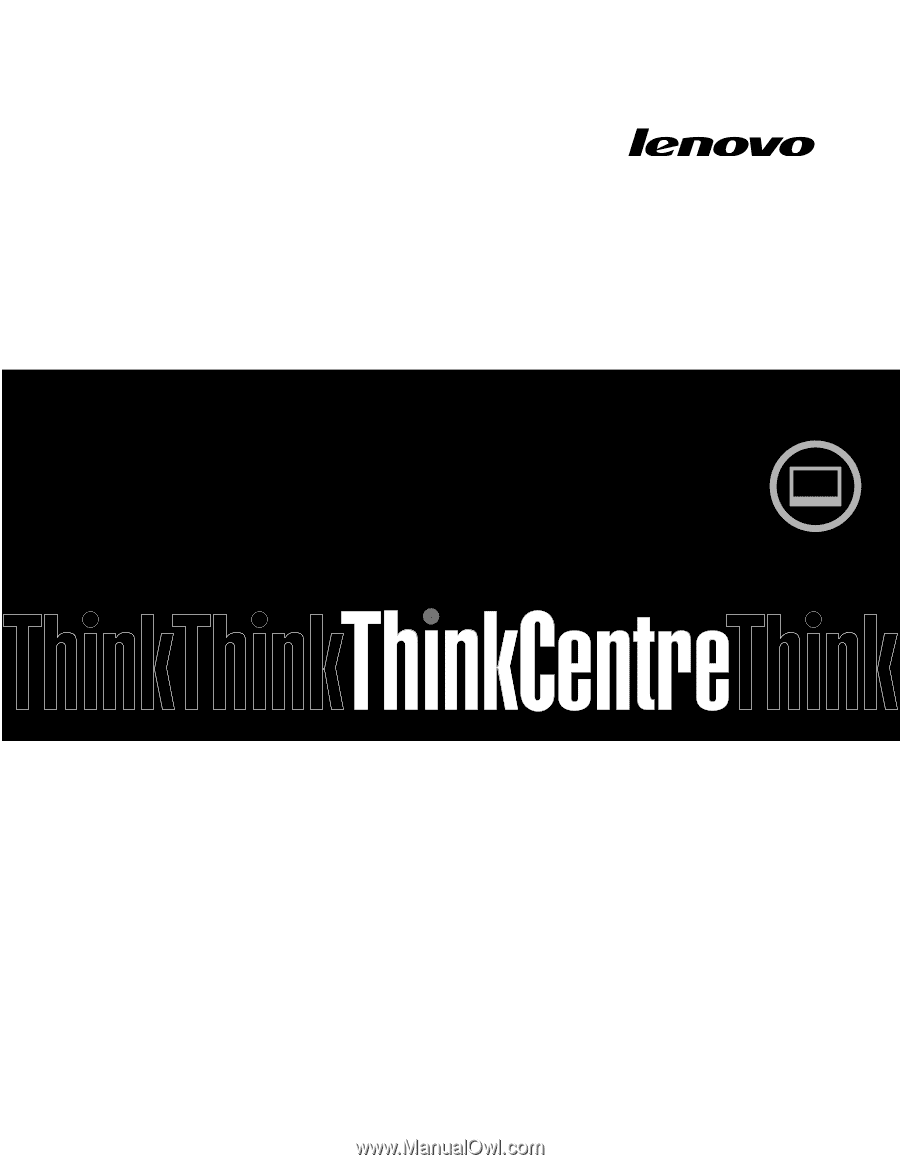
Guía del usuario de
ThinkCentre Edge
Tipos de máquina:
3569, 3571 y 3574